第一、安装环境:
weblogic10.3.6.jar,
jdk1.6.bin(开始安装jdk1.8后,安装域的时候报错 ,版本很重要)
centos7虚拟机(VMware9)
本机系统windows7
以上安装包如果需要可以私信我,上传资源提示已存在,无法上传
第二、搭建系统过程略过了,比较简单
第三、挂载设备,
复制jdk和weblogic安装包到虚拟机上,也可以使用xftp上传,会方便些,本人学习到挂载这里,所以实践操作下,下载好的安装包,复制到u盘并链接电脑,虚拟机设置后才能识别挂在设备,设置如图:
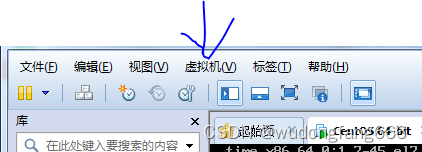
选择‘虚拟机-可移动设备-找到u盘那个选项-链接’,此时电脑上的U盘盘符会消失
挂载命令:mount,卸载命令:umonut

命令可以自己查询下,过多解释太繁琐了,总是将u盘文件加载到aisino目录下面
第四:安装jdk
jdk是bin文件,cd到目录下./jdk.bin回车即可,
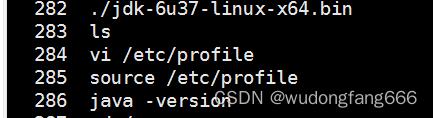


配置文件目录 /etc/profile 这个可以记一下,配置文件基本都在这里增加
修改后,需要source下,让配置文件生效
最后就是java -version看下版本了
注意环境变量 配置我是参考别人的,看了很多,感觉都一样,差不多
第五:安装weblogic

weblogic的安装包是.jar格式,所以先安装java,然后在安装weblogic,安装命令如上图,安装基本都是默认安装,设置Email的时候(列表出现三个选项的时候)先选 3,No,Yes,一直Next即可,可以参考其他文章。
第六:安装域

weblogic提示安装完成后 ,进入如上目录下,运行config.sh创建域(个人认为这个是应用程序运行的存储的地方,不知道对不对,不过通过控制台上传war包的时候,确实是在域domain目录下的)
安装注意事项:默认回车,有个设置weblogic password的地方,需要选择2输入密码,回车,选择3确认密码,再有就是到模式选择的时候要选择生产模式(Pro开头的),一直到完成
本次配置需要注意事项:
1,安装域的时候,如果jdk版本过高,会提示java.lang...这个错误的,所以版本一定要事先匹配好,小白我就是开始用的jdk1.8,安装域时候出错,到时卸载了,重新安装的。
2启动weblogic和关闭weblogic一定要通过命令start和stop,异常关闭后需要删除lok和DAT文件,如果不好用,还需要kill所有java进程,这个可以百度下,小白也是得到了教训获得了经验,不过删除还是挺简单的。如图(都是正常关闭可以忽略)
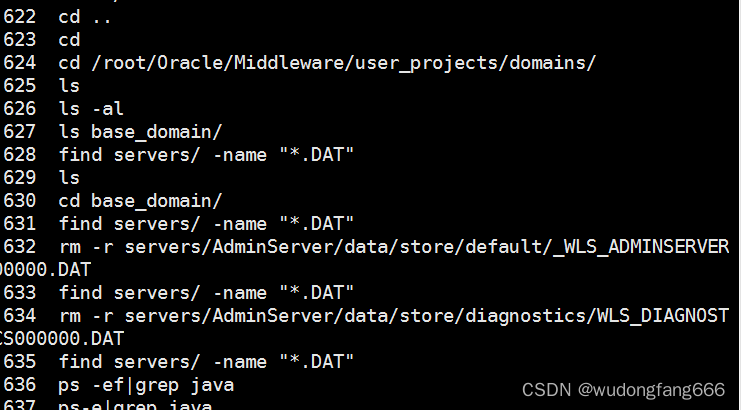
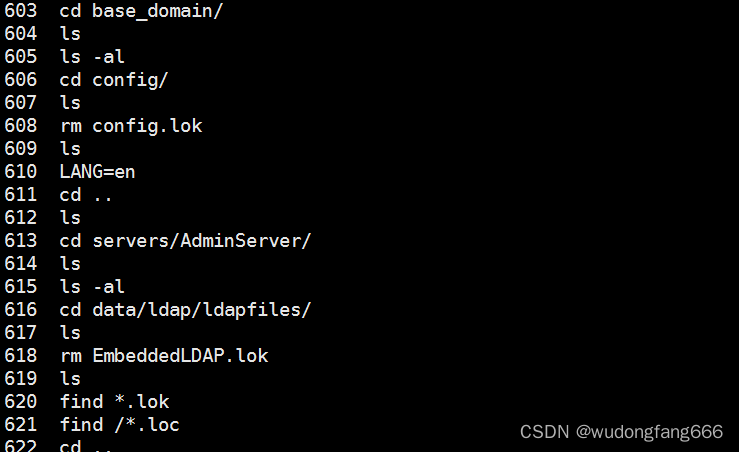

3.通过本机访问虚拟机,尽量让本机ip和虚拟机ip在一个网段上,之前小白物理机是无线,和虚拟机ip不是一个网段,各种设置,访问都调试了,就是访问不了,后来配置同网段,设置防火墙端口,就可以访问了。
第七:设置防火墙端口

物理机测试:http://ip:7001/console
到此,完成了weblogic安装,下一步就是把war应用程序上传部署就可以了。
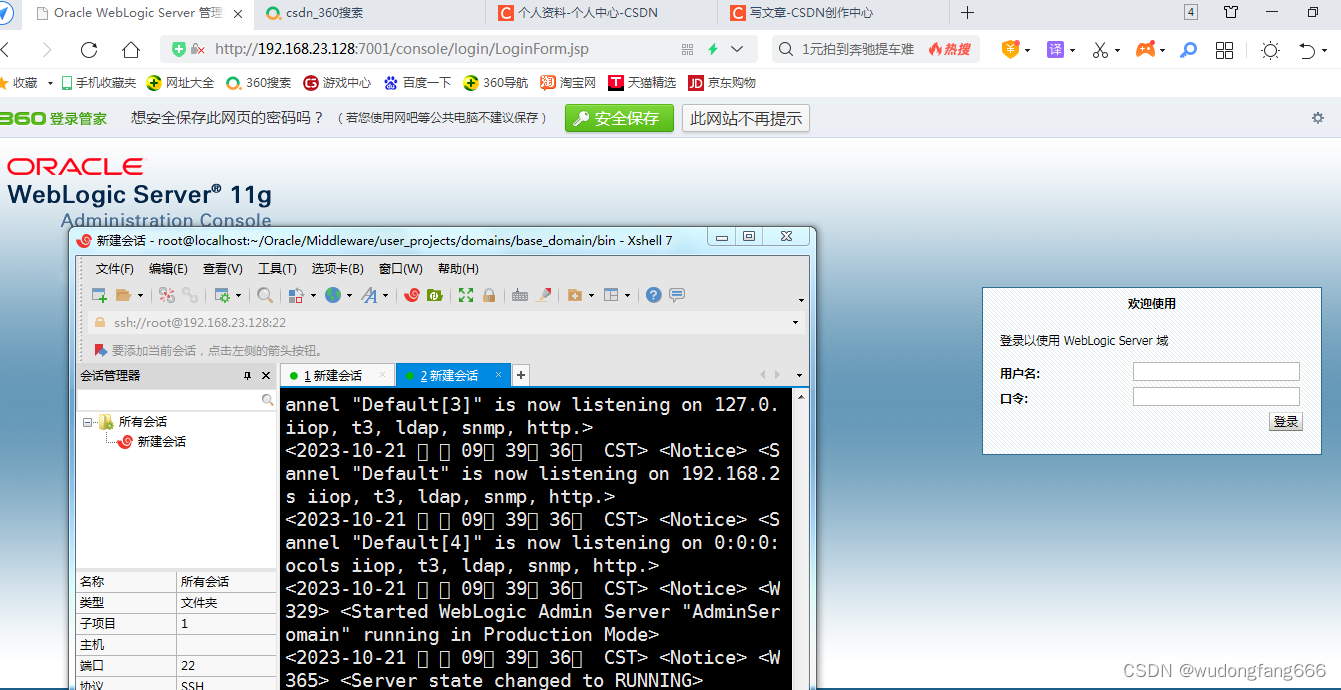
有人说命令启动时候可不可以取消用户名和密码的输入,当然可以,如下操作,小白亲测,真实有效。
Unix 和linux下weblogic 10.3.2之后,配置服务自启动的boot.properties文件不再位于域目录下。而是每个实例目录下的security目录下。如下面这个地址:
weblogic_home/user_projects/domains/basedomain/servers/AdminServer/security/boot.properties
如果AdminServer目录下没有security目录,就自己创建一个
boot.properties文件内容:
password=weblogic
username=weblogic1
第一次启动之后,程序会对该问价自动加密
————————————————
版权声明:本文为CSDN博主「LimSai」的原创文章,遵循CC 4.0 BY-SA版权协议,转载请附上原文出处链接及本声明。
原文链接:https://blog.csdn.net/limsai/article/details/8194961

)




【java】A卷+B卷)





)
)
)
)


——解构Java常见的基础面试题 结合Java源码分析)
